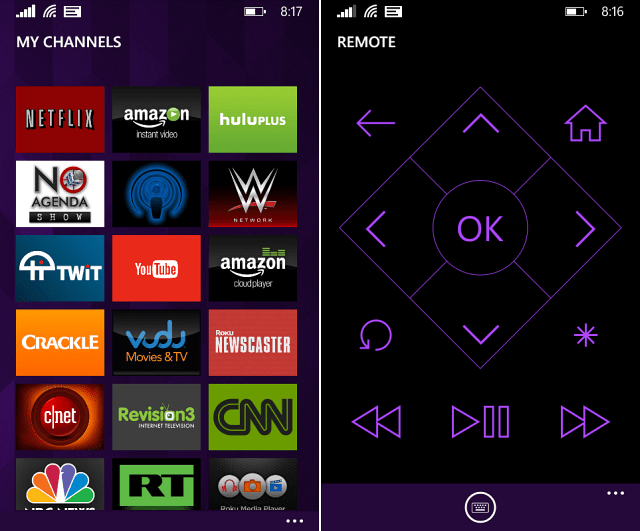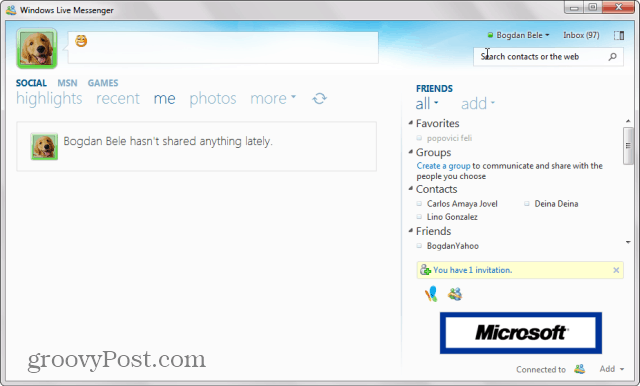Google ड्रॉइंग के साथ सोशल मीडिया इमेज कैसे बनाएं: सोशल मीडिया एग्जामिनर
सोशल मीडिया उपकरण / / September 24, 2020
 महंगे सॉफ्टवेयर खरीदे बिना सोशल मीडिया इमेज बनाना चाहते हैं? एक समाधान की तलाश में आप किसी भी कंप्यूटर से पहुंच सकते हैं?
महंगे सॉफ्टवेयर खरीदे बिना सोशल मीडिया इमेज बनाना चाहते हैं? एक समाधान की तलाश में आप किसी भी कंप्यूटर से पहुंच सकते हैं?
इस आलेख में, आप Google ड्रॉइंग का उपयोग करके पेशेवर-दिखने वाली छवियां बनाना सीखेंगे।
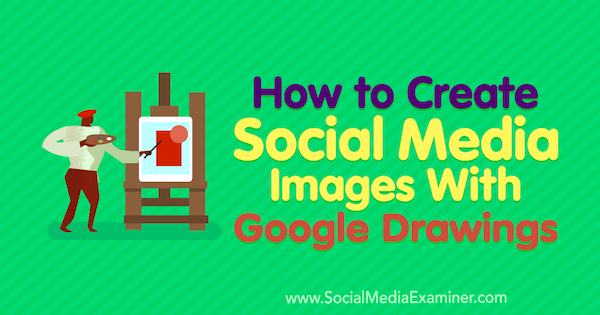
Google चित्र का उपयोग क्यों करें?
Google चित्र मूल रूप से व्यवसायों को फ़्लोचार्ट, वेबसाइट वायरफ़्रेम, माइंड मैप और अन्य प्रकार के आरेख बनाने में मदद करने के लिए बनाया गया था। लेकिन यह आपके सोशल मीडिया मार्केटिंग के लिए ग्राफिक्स बनाने का एक शक्तिशाली उपकरण भी हो सकता है।
कई विपणक जैसे उपकरण का उपयोग करते हैं Canva, जो आप अपने स्वयं के पाठ और छवियों के साथ, या उपकरण के पुस्तकालयों से खरीद के साथ अनुकूलित टेम्पलेट्स पर भरोसा करते हैं। हालाँकि, कैनवा जैसे उपकरण सुविधाजनक हैं, लेकिन वे Google ड्रॉइंग में सोशल मीडिया इमेज बनाने से कम लचीले हैं।
यदि आप कई डिजिटल और सोशल मीडिया विपणक पसंद करते हैं, जिनके पास सीमित डिज़ाइन कौशल है, तो Google ड्रॉइंग में रिक्त ड्राइंग कैनवास का लचीलापन भयभीत कर सकता है। हालांकि, कुछ मुफ्त संसाधनों और कुछ बुनियादी डिजाइन अवधारणाओं के ज्ञान के साथ इस लेख में समझाया गया है, आप Google ड्रॉइंग में मूल, पेशेवर दिखने वाले ग्राफिक्स मुफ्त में बना सकते हैं।
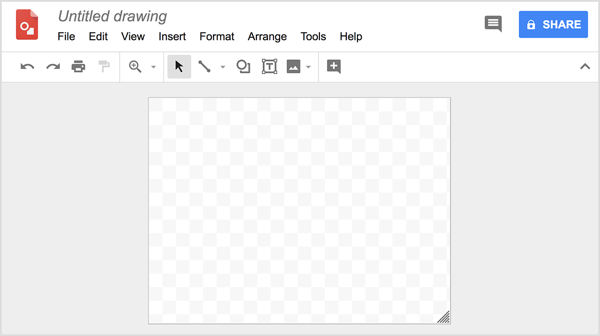
मूल बातें समझने के बाद, Google ड्रॉइंग में अपना स्वयं का ग्राफ़िक नहीं बना सकते, जैसे कि Canva जैसे टूल से अधिक समय नहीं लगेगा। प्रदर्शित करने के लिए, मुझे एक छवि बनाने के लिए आमतौर पर लगभग 20 मिनट की आवश्यकता होती है। भले ही तुम करना एक डिजाइन टीम है, शायद ही कभी वे वेबसाइट या क्लाइंट काम पर आपकी सोशल मीडिया छवियों को प्राथमिकता दे सकते हैं, इसलिए ग्राफिक्स बनाने की क्षमता स्वयं आपको तुरंत आपकी आवश्यकता को पूरा करने देती है।
Canva अपने प्लेटफॉर्म के माध्यम से पहले से ही उपलब्ध चित्रों की एक विस्तृत लाइब्रेरी बनाती है, और आपके पसंदीदा को बचाने की क्षमता बहुत बढ़िया है। आपको Google ड्रॉइंग के लिए इन अन्य जगहों पर स्रोत बनाना होगा; लेकिन फिर, यह आपको और अधिक स्वतंत्रता देता है। हालाँकि, दोनों टूल में पेशेवरों और विपक्ष हैं, मुझे लगता है कि Google चित्र के लाभों को कम किया गया है और मैं दोनों टूल को देखने की कोशिश करने की सलाह देता हूं जिसे आप पसंद करते हैं।
Google ड्रॉइंग के साथ सोशल मीडिया ग्राफिक्स बनाने का तरीका यहां बताया गया है।
# 1: अपनी खुद की सोशल मीडिया छवियां बनाने के लिए संसाधन इकट्ठा करें
इससे पहले कि आप Google चित्र में ग्राफिक्स बनाना शुरू करें, आपको प्रेरणा की आवश्यकता है। दूसरों के सोशल मीडिया पोस्ट और विज्ञापनों में आपकी पसंद की छवियों पर नज़र रखें. आप प्रिंट लेआउट और ऑनलाइन प्रकाशनों में भी प्रेरणा पा सकते हैं जिनकी आप प्रशंसा करते हैं।
अक्सर लोग बाद में संदर्भ के लिए इन चित्रों को सहेजें स्वाइप फ़ाइल. फिर जब आप सोशल मीडिया चित्र बनाने के लिए तैयार हों, तो आप कर सकते हैं अपने ब्रांड के लिए काम करने वाले तत्वों के लिए अपनी स्वाइप फ़ाइल के माध्यम से ब्राउज़ करें. वर्णन करने के लिए, हो सकता है कि आप इस विज्ञापन में car2go के लिए एक फोटो के ऊपर खड़ी पट्टी को पसंद करें। या शायद आप जिस तरह से एक छवि एक विचार या भावना व्यक्त करने के लिए एक पृष्ठभूमि चित्रण का उपयोग करता है।
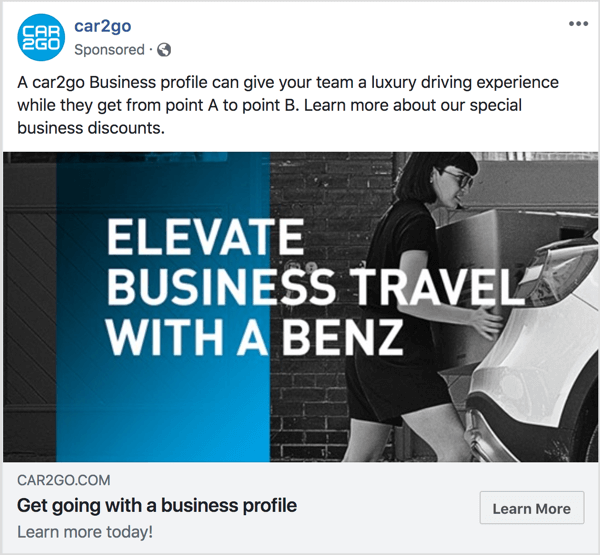
अपने द्वारा डिज़ाइन किए जाने के मूल विचार को विकसित करने के लिए आप अपनी स्वाइप फ़ाइल का उपयोग करने के बाद, आपको पूरी छवि को खरोंच से नहीं बनाना होगा। जब आप अपनी सामाजिक मीडिया छवियों के लिए ब्लॉक के रूप में मुफ्त छवि संसाधनों का उपयोग करते हैं, तो आप पेशेवर दिखने वाले ग्राफिक को डिजाइन करने के लिए जल्दी से काम कर सकते हैं। उदाहरण के लिए, एक पृष्ठभूमि के रूप में उपयोग करने के लिए एक फोटो या पैटर्न ढूंढें, एक केंद्र बिंदु के रूप में एक आइकन जोड़ें, पाठ टाइप करें, और आप कर चुके हैं।
स्टॉक फ़ोटो के लिए, मेरा पसंदीदा संसाधन है Pexels, लेकिन आप दर्जनों अन्य विकल्प पा सकते हैं। पृष्ठभूमि पैटर्न के लिए, पैटर्न लाइब्रेरी सैकड़ों पैटर्न और डिजाइन प्रदान करता है। मेरा गो-टू आइकन आइकन संसाधन है Flaticon, जिसमें सैकड़ों हजारों आइकनों की खोज करने योग्य लाइब्रेरी है। वे सुपर-सरल से अधिक जटिल तक भिन्न होते हैं।
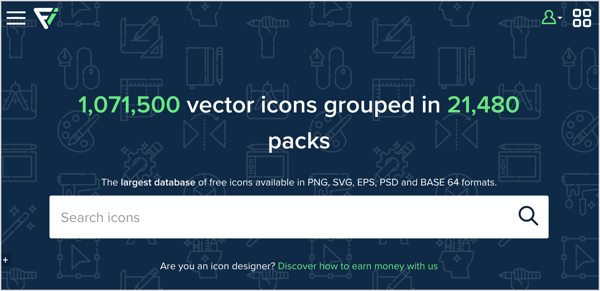
टिप: जब आप फ़ोटो, पैटर्न और आइकन के लिए नि: शुल्क संसाधनों का उपयोग करते हैं, लाइसेंस पर पूरा ध्यान दें किसी भी वस्तु के उपयोग के लिए. कुछ सेवाओं पर, जिस व्यक्ति ने अपनी रचना साझा की है, वह कुछ अलग प्रकार के लाइसेंस से चुन सकता है, इसलिए आप यह नहीं मान सकते हैं कि एक ही सेवा पर हर संसाधन के लिए शर्तें सुसंगत हैं। Flaticon जैसे संसाधनों को एक विशिष्ट प्रारूप का उपयोग करके स्रोत को क्रेडिट करने की आवश्यकता होती है।
आपकी स्वाइप फ़ाइल आपके लिए पसंद किए जाने वाले रंग पट्टियों और फोंट के लिए एक संसाधन भी हो सकती है। सेवा एक वेबसाइट पर एक विशिष्ट रंग की पहचान करें, की कोशिश ColorZilla क्रोम प्लगइन, जो क्रोम ब्राउज़र में एक आईड्रॉपर टूल जोड़ता है, ताकि आप अन्य डिज़ाइन या वेबसाइटों से सटीक रंग ले सकें। इसी तरह, उपयोग व्हाट्सएप क्रोम प्लगइन सेवा एक वेबसाइट या एक ग्राफिक पर एक फ़ॉन्ट की पहचान करें.
# 2: Google चित्र में एक नई रिक्त छवि खोलें
जब आप Google चित्र में ग्राफ़िक बनाना शुरू करने के लिए तैयार हों, Google ड्राइव खोलें तथा न्यू बटन पर क्लिक करें ऊपरी बाएँ में। दिखाई देने वाले मेनू से, और चुनें और फिर Google चित्र चुनें सबमेनू से। एक खाली Google चित्र कैनवास दिखाई देता है, जो आपके डिज़ाइन के लिए तैयार है।
शुरू करने के लिए, अपने ड्राइंग के लिए आयाम चुनें। फ़ाइल मेनू से पेज सेटअप का चयन करें. दिखाई देने वाले संवाद बॉक्स में, आप कर सकते हैं एक सामान्य अनुपात से चुनें या विशिष्ट आयामों को दर्ज करने के लिए कस्टम विकल्प का चयन करें. कस्टम आकार तब सहायक होता है जब आप यह सुनिश्चित करना चाहते हैं कि आपकी छवि फ़ेसबुक या इंस्टाग्राम जैसे विशिष्ट सोशल मीडिया प्लेटफ़ॉर्म के लिए अनुशंसित आकार को दर्शाती है।
इस उदाहरण में, Google ड्रॉइंग क्षेत्र का आकार एकल छवि वाले Facebook समाचार फ़ीड विज्ञापन के लिए 1200 x 628 पिक्सेल है।
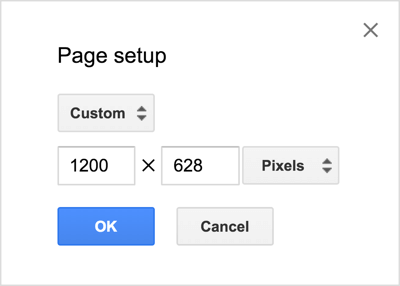
# 3: तस्वीरें और आकार जोड़ें
अपने ग्राफ़िक को डिज़ाइन करने के लिए, Google चित्र में फ़ोटो सम्मिलित करने, आकृतियाँ बनाने, तत्वों को संरेखित करने और पाठ जोड़ने के लिए सभी प्रकार के उपकरण हैं। आपको यह दिखाने के लिए कि ये उपकरण कैसे काम करते हैं, यह उदाहरण पहले दिखाए गए विज्ञापन के विचारों को खींचता है और AdEspresso (ब्लॉग से चित्र पोस्ट करता है)इस तरह), जिसमें आमतौर पर एक पैटर्न पृष्ठभूमि होती है:
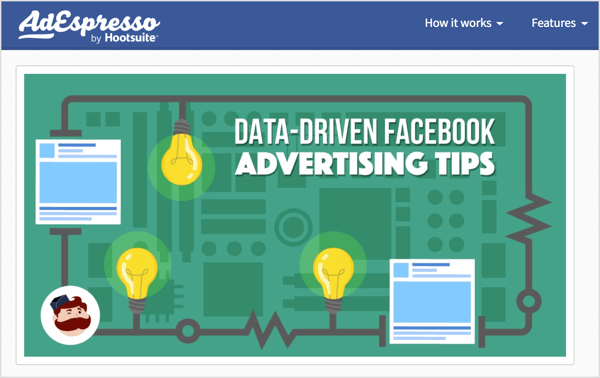
अपनी पृष्ठभूमि के लिए एक पैटर्न बनाने के लिए, सम्मिलित करें मेनू से छवि चुनें तथा उस विकल्प का चयन करें जो दर्शाता है कि आपकी पृष्ठभूमि छवि कहाँ सहेजी गई है. उदाहरण के लिए, आप कंप्यूटर से अपलोड, Google ड्राइव, और इसी तरह चुन सकते हैं। यह उदाहरण Google चित्र के भीतर उपलब्ध एक चित्रण का उपयोग करता है।
सेवा छवि को दोहराएं ड्राइंग कैनवास के पार, छवि का चयन करें, Ctrl + C दबाएं(विंडोज) या कमांड + सी (macOS) एक प्रतिलिपि बनाने के लिए, Ctrl + V दबाएं कॉपी पेस्ट करने के लिए, और फिर पहली छवि के बगल में प्रतिलिपि ले जाएँ. इस मामले में, पूरे ड्राइंग कैनवास पर एक पंक्ति बनाने के लिए प्रतियां चिपकाएँ रखें। जैसा कि आप एक पंक्ति में अपने आकार को संरेखित करने का प्रयास करते हैं, जैसे ही आप क्लिक करते हैं और प्रतियां खींचते हैं, सहायक संदर्भ लाइनें दिखाई देती हैं।
YouTube मार्केटिंग प्रशिक्षण प्राप्त करें - ऑनलाइन!

YouTube के साथ अपनी व्यस्तता और बिक्री में सुधार करना चाहते हैं? फिर YouTube मार्केटिंग विशेषज्ञों की सबसे बड़ी और सबसे अच्छी सभा में शामिल हों क्योंकि वे अपनी सिद्ध रणनीतियों को साझा करते हैं। आपको चरण-दर-चरण लाइव निर्देश प्राप्त होंगे, जिस पर ध्यान केंद्रित किया गया है YouTube रणनीति, वीडियो निर्माण और YouTube विज्ञापन. अपनी कंपनी और क्लाइंट्स के लिए YouTube मार्केटिंग हीरो बनें क्योंकि आप उन रणनीतियों को लागू करते हैं जो सिद्ध परिणाम प्राप्त करते हैं। यह सोशल मीडिया परीक्षक में अपने दोस्तों से एक लाइव ऑनलाइन प्रशिक्षण कार्यक्रम है।
विवरण के लिए यहां क्लिक करें - बिक्री के बारे में पता लगाएं 22ND!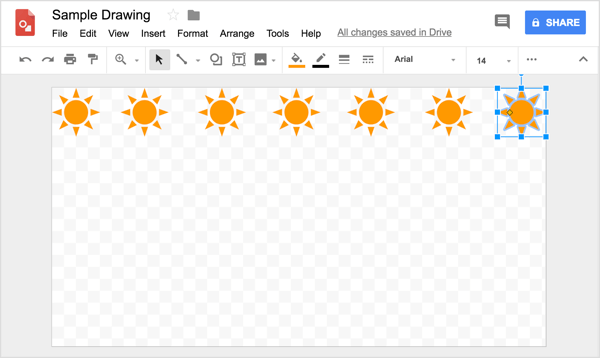
टिप: अगर आप की जरूरत है स्थिति को समायोजित करें छवि तत्वों का थोड़ा, तत्व का चयन करें और फिर एक तीर कुंजी दबाएँ. या बहुत ठीक समायोजन के लिए, Shift दबाएं और फिर एक तीर कुंजी, और चयनित आइटम या आइटम दिए गए दिशा में एक पिक्सेल से चलते हैं। जब आपके पास कई ऑब्जेक्ट चयनित हों, तो संदर्भ पर क्लिक करें और उन्हें लंबवत, क्षैतिज रूप से संरेखित करने के लिए एक विकल्प चुनें या उन्हें समान रूप से वितरित करें।
जब आप पहली पंक्ति बनाते हैं प्रत्येक प्रति का चयन करें तथा व्यवस्था> समूह चुनें.
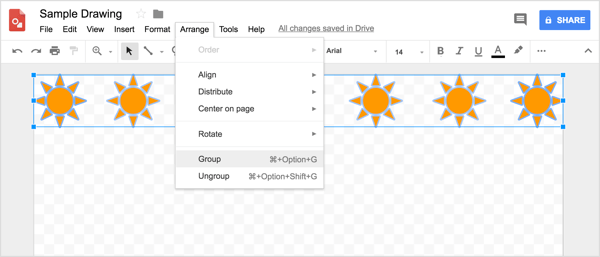
वहाँ से, आप कर सकते हैं एक समूह के रूप में पंक्ति को कॉपी और पेस्ट करेंजब तक आप एक संपूर्ण पैटर्न नहीं बनाते हैं ड्राइंग कैनवास पर। समान रूप से पंक्तियों को रखने में मदद करने के लिए ग्रिड का उपयोग करें।
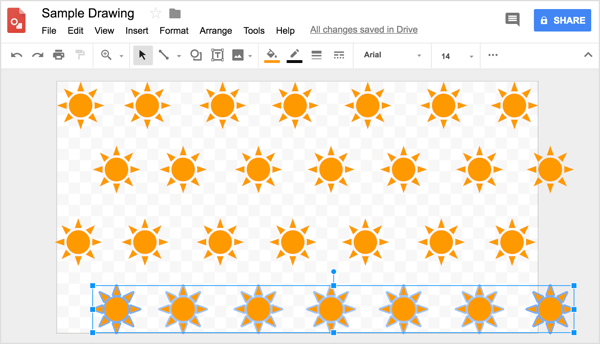
जब आपका हो जाए, आयताकार आकार उपकरण का उपयोग एक आयत बनाने के लिए करें जो पूरे ड्राइंग कैनवास को कवर करता है. यह आकार आपकी पृष्ठभूमि का रंग होगा। आप टूलबार पर लाइन और आकार उपकरण पा सकते हैं। केवल उस टूल को चुनें जिसे आप चाहते हैं तथा चित्र बनाना शुरू करो.
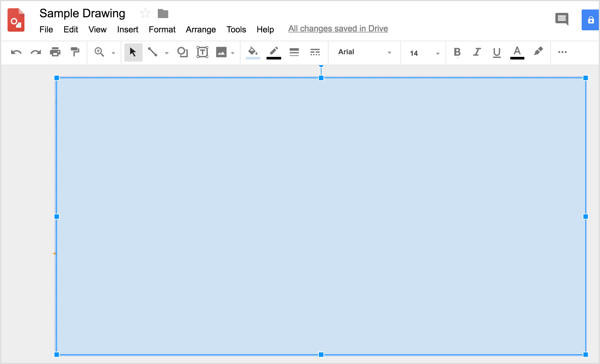
एक रंग चुनने के लिए, आप कर सकते हैं किसी भी फ़ोटो या आपके द्वारा डाउनलोड किए गए चित्रों में से किसी एक रंग को कॉपी करने के लिए ColorZilla का उपयोग करें पहले बताए गए संसाधनों में से कोई भी (या आपके सोशल मीडिया छवियों में उपयोग करने के लिए मुफ्त डिजाइन के लिए आपकी अपनी पसंदीदा साइट)। सेवा उस रंग को आकार में लागू करें, रंग भरें उपकरण पर क्लिक करें तथा कस्टम का चयन करें.
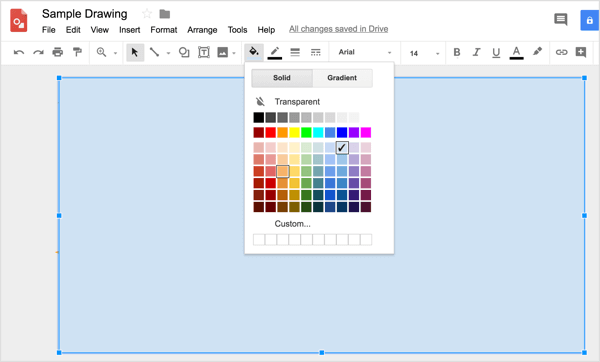
फिर कलर कोड पेस्ट करें वह ColorZilla उपयुक्त बॉक्स में कॉपी करता है।
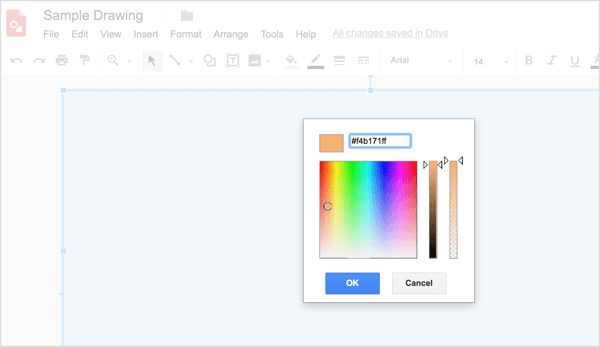
सेवा पृष्ठभूमि पर फिर से पैटर्न शो करें, आपके पास दो विकल्प हैं। आप ऐसा कर सकते हैं रंग को पारदर्शी बनाएं कस्टम रंग संवाद बॉक्स के दाईं ओर स्लाइडर का उपयोग करना, या आकार का चयन करें तथा चुनें> व्यवस्था> आदेश> वापस भेजें.
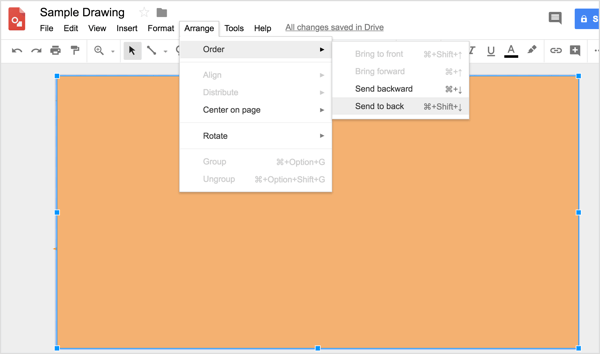
सेवा एक ऊर्ध्वाधर आयत जोड़ें पहले दिखाए गए car2go विज्ञापन के समान, आप आकृति बनाने के लिए आकृति उपकरणों का फिर से उपयोग करें.
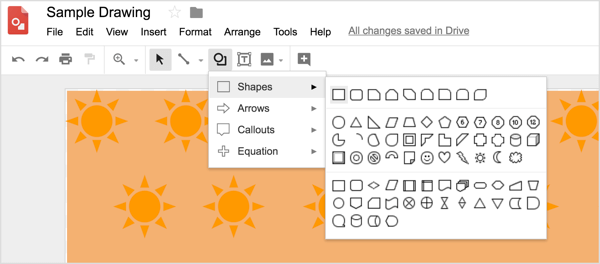
अगला, इस छवि को केंद्र बिंदु बनाने के लिए एक बड़े चित्रण की आवश्यकता है। एक छवि सम्मिलित करने के लिए, इन्सर्ट मेनू का उपयोग करें फिर और उस छवि पर नेविगेट करें जिसका आप उपयोग करना चाहते हैं.
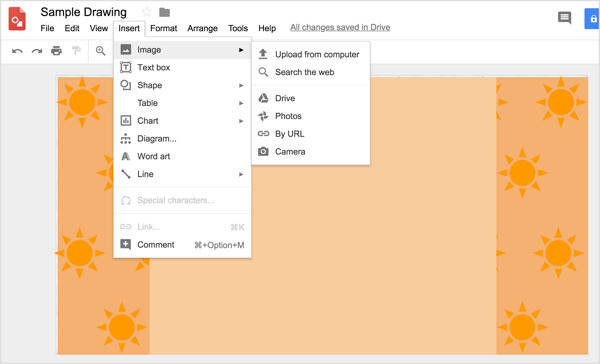
फिर छवि को वांछित स्थान पर ले जाएं, तथा इसे आवश्यकतानुसार आकार दें मूल छवि के आयामों से परे जाने के बिना।
अगर आप की जरूरत है एक छवि का आकार बदलें आपने डाला है, Shift कुंजी दबाए रखें छवि के पहलू अनुपात को बनाए रखने और डिजाइन को विकृत करने से बचें। फिर जब तक छवि वांछित आकार न हो, साइज़िंग हैंडल को खींचें. यदि आप एक छवि का आकार बदलते हैं, तो इसे बड़ा करने से बचें।
# 4: एक डिजाइनर की तरह टेक्स्ट लिखें और फॉर्मेट करें
यदि आप अपने सोशल मीडिया चित्रों में पाठ जोड़ रहे हैं, तो सही फ़ॉन्ट संयोजन प्राप्त करना आपके विचार से अधिक महत्वपूर्ण है। छोटी चीजें (जैसे फ़ॉन्ट पसंद) शौकिया से पेशेवर सामग्री को अलग करती हैं। सौभाग्य से, Google के पास आपकी पीठ है। इतना ही नहीं गूगल ड्रॉइंग में 400 से अधिक फोंट की सुविधा है, Google में ही 800 से अधिक फ़ॉन्ट परिवार हैं यदि आप सटीक फ़ॉन्ट नहीं खोज पा रहे हैं तो आप आयात कर सकते हैं।
सामान्य तौर पर, जब सोशल मीडिया छवियों में टेक्स्ट जोड़ते हैं, तो आप आम तौर पर दो फॉन्ट चाहते हैं: आपके शीर्षक के लिए एक सेरिफ़ फ़ॉन्ट और बॉडी कॉपी या टैगलाइन के लिए एक सेन्स-सेरिफ़ फ़ॉन्ट। वर्णन करने के लिए, निम्न फ़ॉन्ट संयोजन शीर्षक के लिए सेरिफ़ फ़ॉन्ट मेर्रीवेदर का उपयोग करता है और बॉडी टेक्स्ट के लिए सेन्स-सेरिफ़ फ़ॉन्ट ओपन संस।
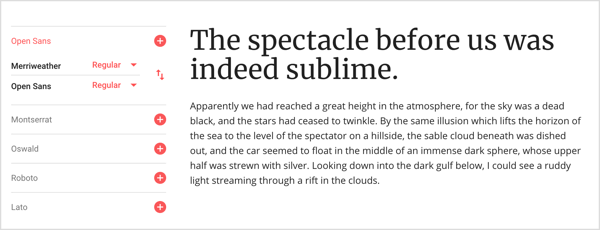
सेवा अपनी छवि में पाठ जोड़ें Google चित्र में, पहले टेक्स्ट बॉक्स खींचने के लिए टेक्स्ट बॉक्स टूल का उपयोग करें. तब आप कर सकते हो अपने पाठ को टाइप और प्रारूपित करें. आपको टूलबार पर सभी सामान्य पाठ स्वरूपण विकल्प मिलेंगे। इसके अलावा, आप कर सकते हैं प्रारूप> प्रारूप विकल्प चुनें मेनू बार से ड्रॉप छाया, प्रतिबिंब और विस्तृत आकार और स्थिति विकल्पों के लिए अतिरिक्त विकल्प देखें.
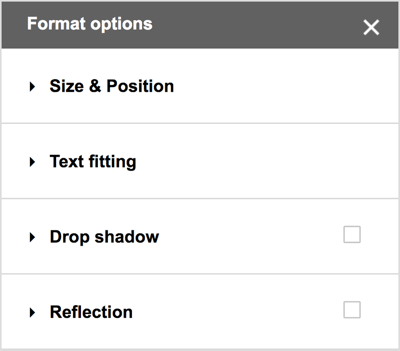
# 5: एक सामाजिक मीडिया के अनुकूल प्रारूप में अपनी छवि निर्यात करें
जब आपकी छवि पोस्ट करने के लिए तैयार होती है, तो आपको इसे Google ड्रॉइंग से अपने इच्छित फ़ाइल प्रारूप में निर्यात करना होगा। सोशल मीडिया प्लेटफॉर्म के लिए, आप आम तौर पर एक PNG फ़ाइल चाहते हैं। फ़ाइल> डाउनलोड करें> पीएनजी इमेज (.png) चुनें. फ़ाइल आपके ऑपरेटिंग सिस्टम के डाउनलोड फ़ोल्डर में डाउनलोड हो जाएगी, और फिर आप कर सकते हैं इसे अपने सोशल अकाउंट्स पर अपलोड करें.
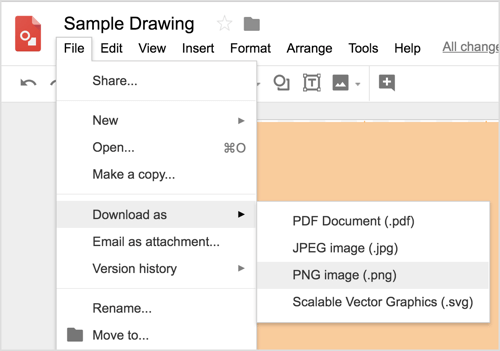
# 6: अपनी टीम के साथ सामाजिक मीडिया छवियों के लिए टेम्पलेट सहेजें और साझा करें
जब आप उस छवि को बनाने में समय बिताते हैं जो आप पसंद करते हैं जो आपके ब्रांड को दर्शाती है, तो आपके पास वह छवि हमेशा के लिए है और इसे एक टेम्पलेट के रूप में उपयोग कर सकते हैं। केवल एक प्रति बनाएँ, कुछ तत्वों को बदलें, तथा अपने अगले लेख, सोशल मीडिया विज्ञापन, इंस्टाग्राम पोस्ट आदि के लिए पूरी तरह से "नया" ग्राफिक बनाएं. मूल अवधारणा को डिज़ाइन करने के बाद, आप 5 मिनट से भी कम समय में एक अनूठी छवि बनाने के लिए बदलाव कर सकते हैं।
उसके बाद टेम्पलेट तैयार है, आपकी पूरी मार्केटिंग टीम इसका उपयोग कर सकती है। अपनी टीम के किसी भी व्यक्ति के लिए त्वरित और आसान बनाने के लिए Google डिस्क पर एक फ़ोल्डर साझा करें जो आपके द्वारा आमतौर पर बनाई गई किसी भी सामाजिक मीडिया छवियों को बनाने के लिए, जैसे कि फेसबुक पोस्ट इमेज। जब तक कोई पृष्ठ का आकार संपादित नहीं करता, तब तक सब कुछ सही आकार होगा और लगातार ब्रांडेड दिखाई देगा। यह कैनवा के बेहतर टेम्प्लेट फीचर का अपना संस्करण है।
यदि आप किसी डिज़ाइन पर सहयोग कर रहे हैं, तो Google चित्र के भीतर की साझा सुविधाएँ आपकी पूरी टीम को ग्राफिक्स बनाने, संपादित करने और टिप्पणी करने की अनुमति देती हैं।
छवियों के साथ एक वफादार सोशल मीडिया बनाने का तरीका जानने के लिए यहां क्लिक करें।
तुम क्या सोचते हो? क्या आपने अपने खुद के ग्राफिक्स बनाने की कोशिश की है? पेशेवर-दिखने वाली छवि को डिज़ाइन करने में आपको किन संसाधनों या युक्तियों की मदद मिली? कृपया अपने विचार कमेंट में शेयर करें।